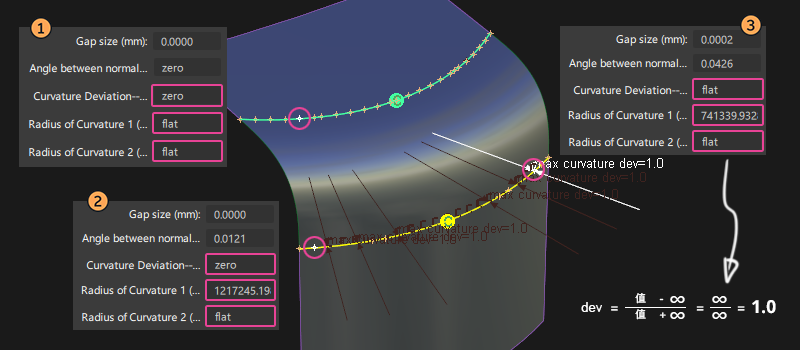连续性 G0 G1 G2 G3
连续性设置 G0、G1、G2、G3 指定相邻曲线或曲面面片之间的平滑度。
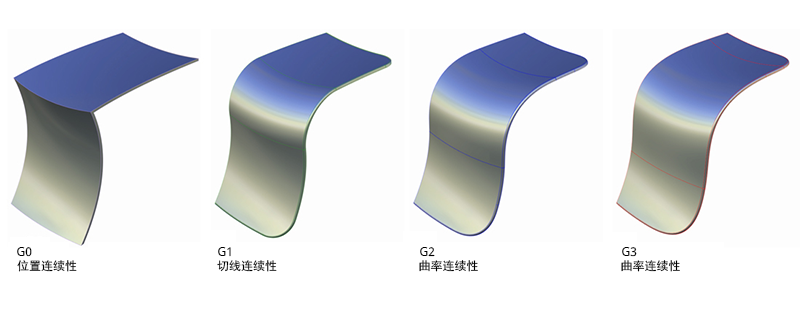
在下面的曲线示例中,在连续性为 G0、G1、G2 或 G3 的情况下,使用“Align”工具修改红色曲线以与蓝色曲线匹配。
- 曲率梳 - 显示在每个连续性级别下曲线之间连接的平滑度。
- CV 放置 - 显示在每个连续性级别下需要定位和约束的 CV 数。
- 条件 - 在每个连续性级别下的技术定义和要求:
- G0 Position - 曲线在连接点处共用相同点。
- G1 Tangent - 与前一项相同,另外在连接点处端点切线方向匹配。
- G2 Curvature - 与前一项相同,另外在连接点处半径/曲率值匹配。
- G3 Curvature - 与前一项相同,另外半径/曲率值的变化率匹配。
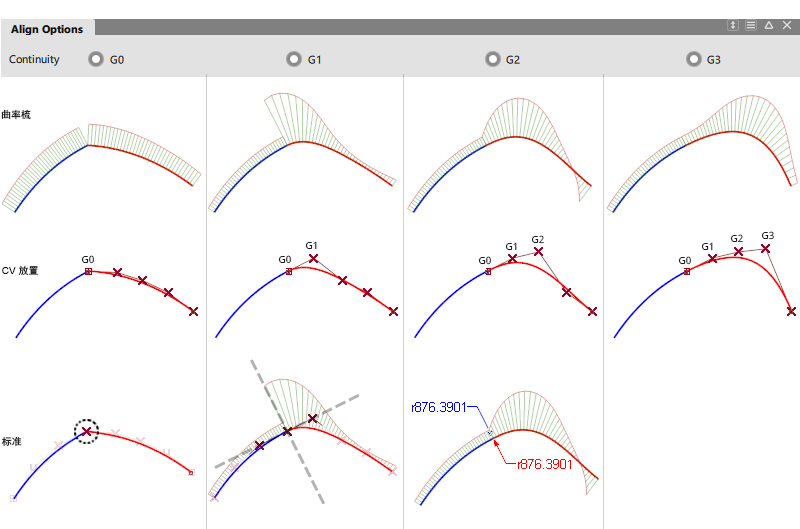
工具
许多曲面和曲线创建工具都具有用于设置处理输入几何体时所需连续性的选项(例如“Curve Fillet”、“Surface Fillet”工具)。
在现有几何体上创建连续性关系:
以数字方式测量连续性关系:
直观地测量连续性关系:
-
- Iso-Angle
- Horizontal/Vertical
- Isophotes
- Light Tunnel
设置连续性公差:
连续性和构建公差
创建几何体时,将计算任何请求的连续性关系,并且公差限制在 Construction Options 中设置的公差范围内。
G0 Positional 连续性 - 在构建闭合的体积以进行制造和数据导出时,此项很重要。

G1 Tangent 连续性 - 相邻几何体之间切角匹配。

G2 Curvature 连续性 - 在连接处几何体的半径值匹配。
边界处的曲率偏差为(忽略负值):dev = (R1 - R2)/(R1 + R2)。
这用于软件进行的计算,用户无法有效解释。在进行设计决策,通常改用视觉评估方法。

曲面连续性:共线对齐和非共线对齐
与曲面对齐时,可能会出现两种情况:共线和非共线。
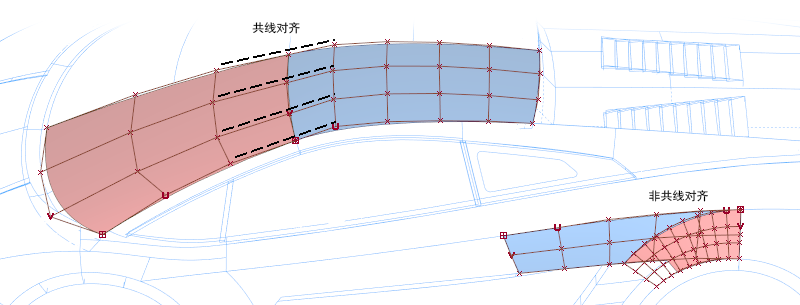
共线对齐
在以下情况下,两个曲面之间可能会共线对齐:
- 它们在自然边界(不是修剪边或面上线)处相交。
- 并且在连接边的方向上具有相同的阶数和跨距。
然后,可以使用以下方法之一,通过对齐 CV 来实现连续性,而不会增加复杂性:
- 类型为“Edge Alignment”的“Align”工具。
- “Rail”或“Square”工具中的共线选项。
- “Freeform Blend”中的“Edge Align”选项。
- 使用“Transform CV”工具选项手动放置 CV。
非共线对齐
非共线情况包括:
- 与曲面内部对齐。
- 与修剪边对齐。
实现连续性通常会生成具有更多跨距和/或间距不均匀的更复杂的曲面。
深入探讨:G3 和 G4 连续性
实际上,使用建模技能和评估工具并“通过眼睛”判断通常可以实现较高的连续性级别。但是,有一些工具可以实现更高的连续性级别。
Alias Autostudio 和 Alias Surface 中大多数提供连续性的曲线和曲面工具(“Rail”和“Square”除外)支持 G3。G3 将匹配边界处的曲率变化率。
仅“Blend Curve”工具支持 G4。G4 将匹配边界处的曲率变化率,这与 G3 相同,但此外,曲率的加速度还必须在三个维度上相等。
要了解 G3 和 G4 的条件,查看曲率梳上的红色轮廓曲线及它们之间的连续性很有用。这两个级别始终比实际曲线上实现的连续性低。
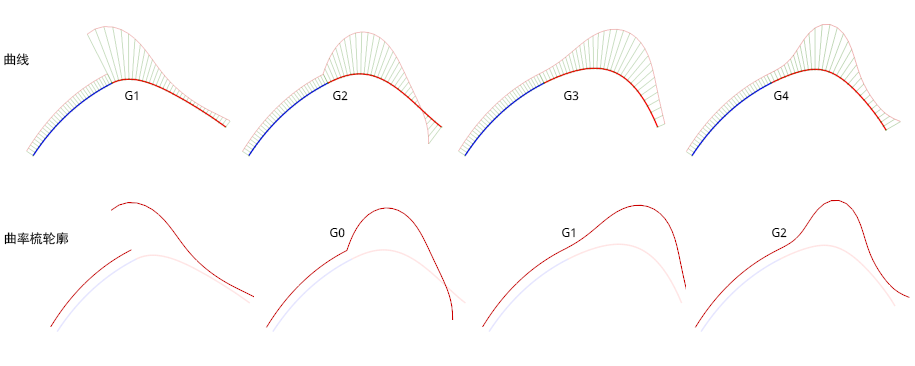
深入探讨:G1 和 C1 - 几何连续性和分析连续性
Alias 使用几何连续性(G0、G1、G2)而不是分析连续性(C0、C1、C2),以提供更大的建模灵活性,同时保持良好的结果。
- 几何连续性 G1 - 切线方向匹配,但切线长度不匹配。
- 分析连续性 C1 - 切线方向和切线长度都匹配。
“C1 Tangent”连续性是由某些 CAD 系统测量的,而不是由 Alias 建模工具自动创建的。
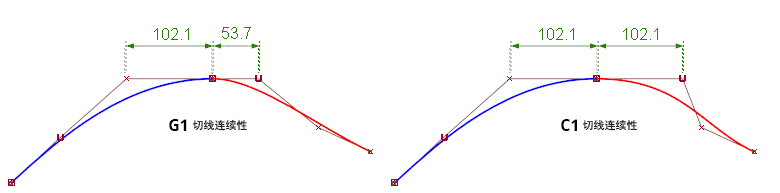
深入探讨:Dev=1.0(平坦)连续性
测量两个曲面边界处的 G2 曲率连续性时,有时会显示结果 dev=1.0。在先前版本的 Alias 中,这显示为“flat”,并且仅当其中一个曲面在一个方向上平坦时才会出现。
结果 dev=1.0 是“例外情况”,而不是错误,可能不表示视觉问题。可应用视觉评估工具验证结果。在下面的示例中,应用视觉评估工具时显示曲面是平滑的。但是,如果存在避免任何平坦区域的设计要求,则 dev=1.0 即是很有用的反馈。
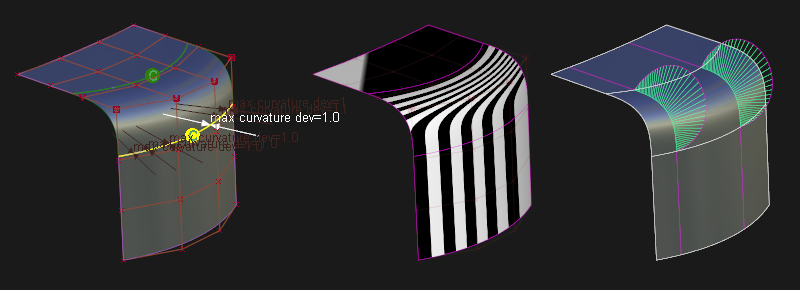
了解“平坦”曲率计算
边界处的 G2 曲率偏差计算方式为(忽略负值):**dev = (R1 - R2)/(R1 + R2)**。
默认情况下,内部无限大公差设置为 100000 cm。您可以通过更改环境变量 ALIAS_G2_INFINITY_TOL 来修改此值。
在以下示例中:
- R1 和 R2 均为无限大(平坦)。计算得出的偏差为零。
- R1 不是无限大,但大于无限大公差,因此在计算中被视为无限大,由此得出的偏差为零。
- R1 值小于无限大公差。偏差计算则变为:值-无限大/值+无限大,即无限大/无限大,结果即为 1.0。